
Mục lục:
- Tác giả John Day [email protected].
- Public 2024-01-30 13:31.
- Sửa đổi lần cuối 2025-01-23 15:14.

Sau khi kiểm tra bảng mạch ESP32-CAM trong các video trước, có thể nói rằng chất lượng video không chính xác xuất sắc. Đây là một bảng nhỏ gọn và cực kỳ tiết kiệm, cũng dễ sử dụng và điều này làm cho nó trở nên hoàn hảo cho người mới bắt đầu. Nhưng nếu bạn đang tìm cách xây dựng một hệ thống giám sát nhà tự làm thực tế thì đó không phải là thiết lập tốt nhất để sử dụng.
Sử dụng hệ điều hành MotionEye với bo mạch Raspberry Pi là điều phổ biến tiếp theo. Trong bài đăng này, chúng tôi tìm hiểu cách thiết lập nó, xem qua các tính năng và tùy chọn và tôi cũng kết thúc mọi thứ bằng cách cung cấp cho bạn suy nghĩ của tôi về hệ thống và lý do tại sao tôi không nghĩ đó là một giải pháp đủ tốt.
Video trên cung cấp cho bạn cái nhìn tổng quan về mọi thứ và sẽ rất hợp lý nếu bạn xem nó để xem tất cả các tùy chọn và tính năng được cung cấp bởi HĐH motionEye.
Bước 1: Thu thập các thiết bị điện tử

Tôi sẽ sử dụng Raspberry Pi Zero W vì đó hiện là một biến thể nhỏ gọn và hiệu quả về chi phí. Bạn có thể sử dụng bất kỳ bảng Raspberry Pi nào khác mà bạn có thể có. Tôi cũng sẽ sử dụng v2 của mô-đun máy ảnh chính thức. Nếu bạn đang sử dụng Pi Zero W, thì bạn sẽ cần cáp chuyển đổi cho máy ảnh vì đầu nối trên Pi Zero nhỏ hơn so với Raspberry Pis kích thước đầy đủ.
Ngoài các mục được hiển thị trong hình ảnh, bạn sẽ cần một cách để truy cập nội dung thẻ microSD. Bộ điều hợp thẻ microSD hoặc đầu đọc thẻ USB sẽ hoạt động tốt, tùy thuộc vào hệ thống của bạn. Kết nối màn hình là tùy chọn nhưng bạn nên làm điều này khi khởi động lần đầu tiên.
Bước 2: Chuẩn bị hệ điều hành

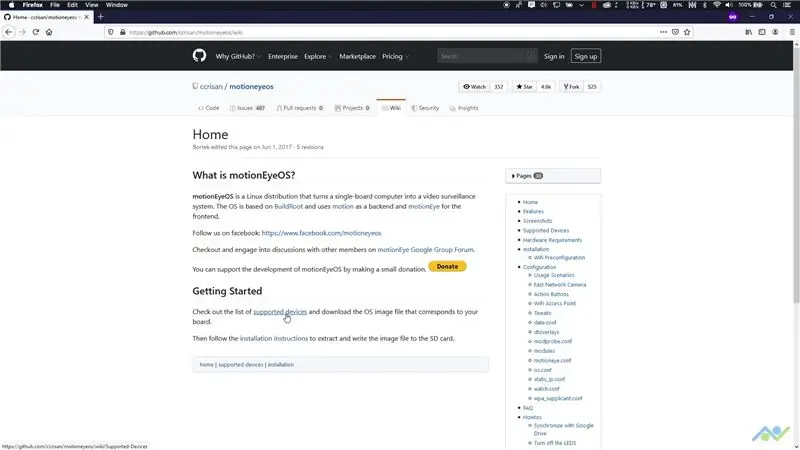
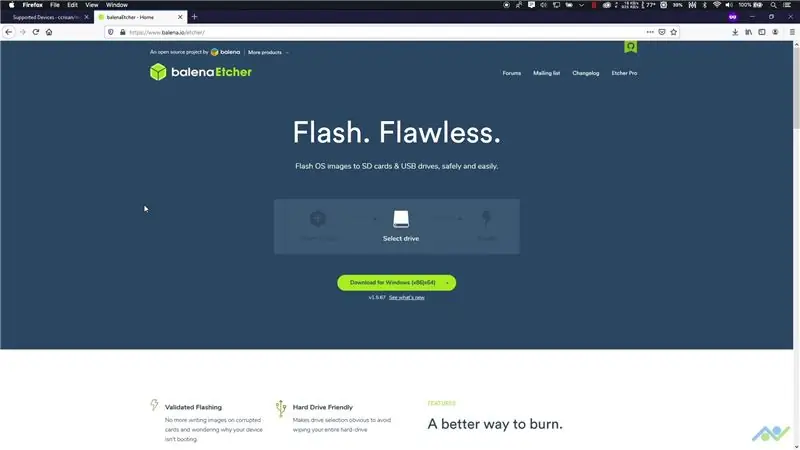
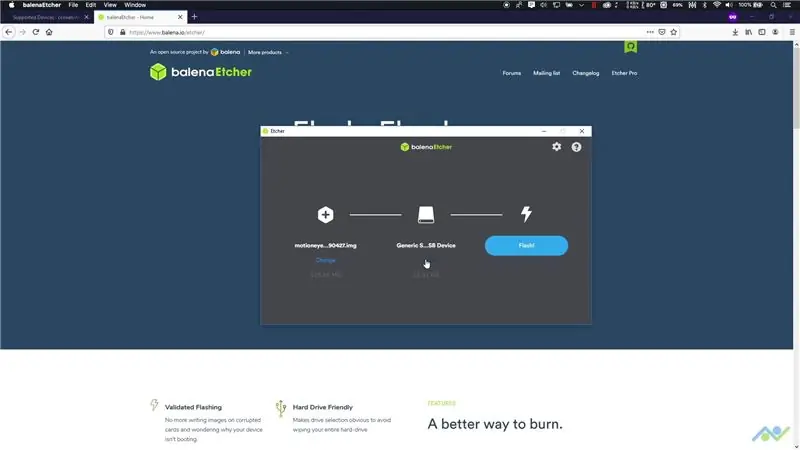
Raspberry Pi cần một hệ điều hành để nó hoạt động chính xác, vì vậy hãy bắt đầu bằng cách truy cập trang tải xuống phần mềm và lấy hình ảnh cho bo mạch cụ thể của bạn. Tải xuống chương trình khắc phục sự cố, cắm thẻ nhớ microSD và flash hình ảnh vào thẻ. Trước khi có thể lắp thẻ nhớ microSD vào bo mạch, chúng ta cần chỉ định chi tiết mạng WiFi vì bo mạch cần kết nối với mạng để nó hoạt động chính xác. Bạn có thể sử dụng một trình soạn thảo văn bản như Notepad ++ để thực hiện việc này. Ngoài ra, bạn cũng có thể tải xuống tệp mẫu từ liên kết bên dưới và cập nhật nó với chi tiết mạng và mã quốc gia của bạn. Sau khi hoàn tất, hãy sao chép tệp vào thẻ nhớ microSD và đẩy thẻ ra.
Hệ điều hành MotionEye:
Etcher:
Mẫu WPA:
Bước 3: Kết nối máy ảnh và bật nguồn

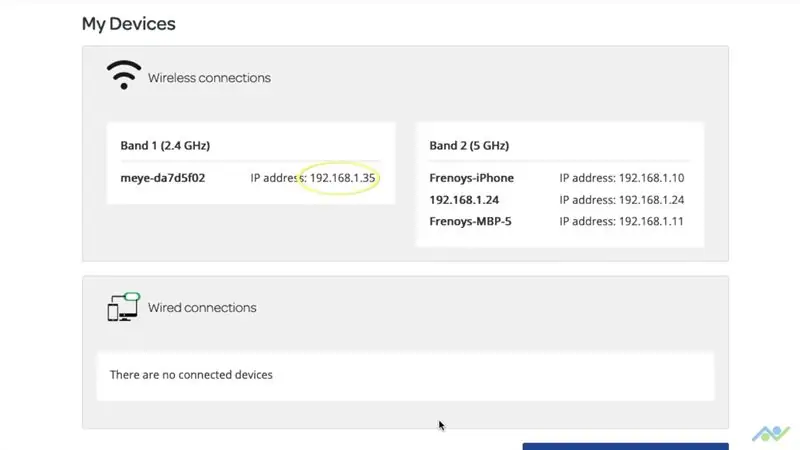
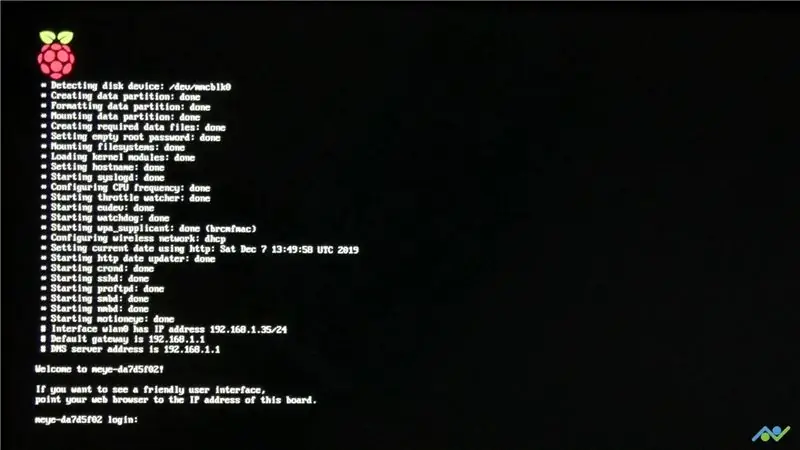
Gắn thẻ nhớ microSD vào bo mạch và cũng kết nối máy ảnh với bo mạch. Hãy nhớ rằng các tab đầu nối rất mỏng manh, vì vậy hãy cẩn thận khi kết nối máy ảnh. Sau khi hoàn tất, bật nguồn hệ thống.
Bo mạch sẽ mất khoảng 2-3 phút để thiết lập mọi thứ trong lần đầu tiên được BẬT nguồn vì vậy đừng ngắt nguồn trong thời gian này, nếu không bạn có thể phải bắt đầu lại từ đầu bằng cách nhấp nháy lại hình ảnh. Chúng tôi cần địa chỉ IP của bảng để chuyển sang bước tiếp theo. Địa chỉ IP sẽ được hiển thị trên màn hình nhưng nếu bạn chưa kết nối màn hình thì bạn có thể lấy địa chỉ này bằng cách sử dụng một trong các tùy chọn sau:
Bạn có thể đăng nhập vào bộ định tuyến của mình và kiểm tra danh sách khách hàng
Bạn cũng có thể sử dụng trình quét IP như máy quét IP Angry (https://angryip.org/).
Tải xuống và cài đặt máy quét IP. Bạn cũng sẽ cần cài đặt Java và có một liên kết trên trang tải xuống để giúp bạn điều này. Sau khi hoàn tất, hãy mở máy quét IP Angry và nhấn nút bắt đầu. Hãy dành một lúc để quét mạng của bạn và nếu bo mạch đang ở trên mạng thì bạn sẽ có thể xác định nó bằng tên thiết bị sẽ bắt đầu bằng meye- *. Ghi lại địa chỉ IP.
Bước 4: Truy cập MotionEye OS
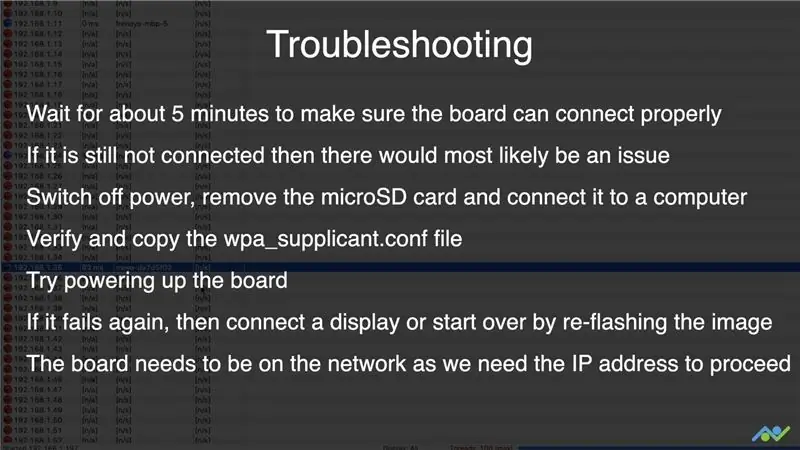
Nhập địa chỉ IP vào trình duyệt web để truy cập HĐH motionEye. Vui lòng xem video để có cái nhìn tổng quan về tất cả các tính năng và cài đặt vì sẽ không có ý nghĩa nếu mô tả tất cả thông qua văn bản.
Nếu bảng không hiển thị trên mạng của bạn thì bạn có thể làm theo các bước khắc phục sự cố được liệt kê trong hình ảnh.
Bước 5: Phán quyết & Tiếp tục
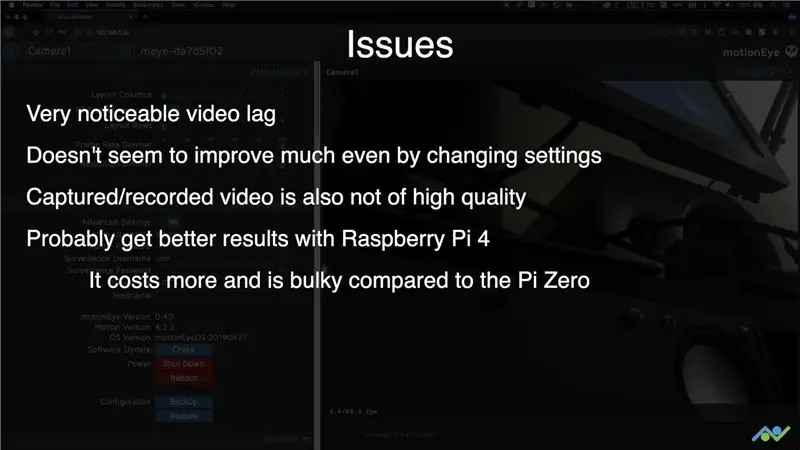

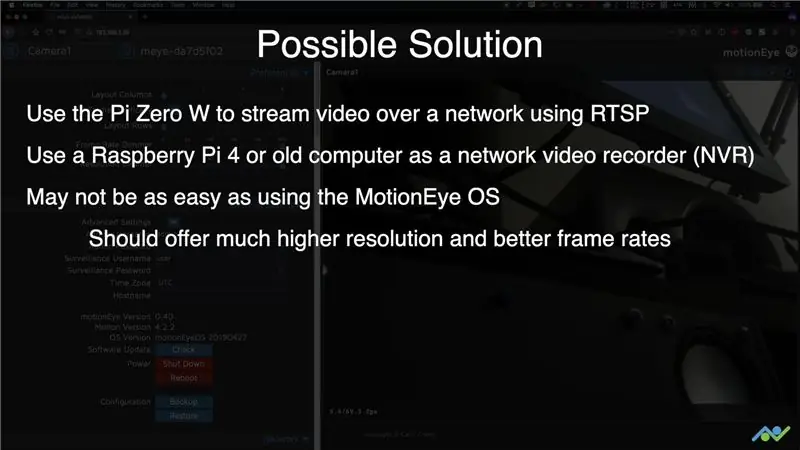
Hệ điều hành motionEye là một phần mềm rất thú vị cho phép linh hoạt rất nhiều, nhưng có lẽ nó cần phần cứng mạnh hơn nhiều để chạy như dự kiến. Tôi sẽ thử xây dựng hệ thống giám sát bằng cách sử dụng một số camera IP dựa trên Raspberry Pi Zero cung cấp luồng video bằng RTSP. Chúng sẽ được điều khiển bởi Raspberry PI Zero trung tâm hoặc một máy tính cũ. Vì Pi số 0 sẽ chỉ làm điều đó, nó sẽ có thể phát trực tuyến ở độ phân giải và tốc độ khung hình cao hơn nhiều so với các thử nghiệm ngày nay. Hãy cân nhắc đăng ký để theo dõi vì sự hỗ trợ của bạn sẽ giúp rất nhiều trong việc tạo ra các dự án như thế này.
YouTube:
Instagram:
Facebook:
Twitter:
Trang web BnBe:
Cảm ơn vì đã đọc!
Đề xuất:
Thiết lập chữ ký trên ứng dụng Outlook dành cho thiết bị di động: 5 bước

Thiết lập chữ ký trên ứng dụng Outlook dành cho thiết bị di động: Nếu bạn làm việc trong giới kinh doanh, nhiều khả năng bạn đã rất quen thuộc với phiên bản Microsoft Outlook dành cho máy tính để bàn. Outlook là một công cụ tuyệt vời cho phép bạn gửi email, lưu trữ tệp, lên lịch cuộc họp và tùy chỉnh theo bất kỳ cách nào bạn khôn ngoan
Cách thiết lập Pi-Hole trên Raspberry Pi, một Trình chặn quảng cáo trên toàn mạng !!: 25 bước

Cách thiết lập Pi-Hole trên Raspberry Pi, Trình chặn quảng cáo toàn mạng !!: Đối với dự án này, bạn sẽ cần: một Raspberry Pi có khả năng kết nối với internet Một thẻ Micro SD chạy Raspbian LiteA Keyboard (Để thiết lập SSH) Một giây Thiết bị (Để truy cập Cổng thông tin điện tử) Kiến thức cơ bản về UNIX cũng như điều hướng giao diện trên th
Cách thiết lập môi trường lập trình AVR trên Linux: 5 bước

Cách thiết lập Môi trường lập trình AVR trên Linux: Nếu bạn muốn lập trình vi điều khiển AVR trên Windows, bạn có một Studio nhưng trên Linux, tất cả những gì chúng ta có là Dude .AVRDUDE là giao diện dòng lệnh để lập trình chip AVR, có thể hơi phức tạp để thiết lập lúc đầu. Trong Hướng dẫn này, tôi sẽ là
Cách kết nối Raspberry Pi với màn hình máy tính xách tay (HĐH Windows): 6 bước

Cách kết nối Raspberry Pi với Màn hình máy tính xách tay (Hệ điều hành Windows): Trong Tài liệu hướng dẫn này, chúng ta sẽ học cách sử dụng màn hình máy tính xách tay làm màn hình cho Raspberry Pi 2 Model B. Màn hình Raspberry Pi được bán rộng rãi trên thị trường nhưng khá đẹp đắt tiền. Vì vậy, thay vì mua một màn hình riêng biệt, bạn có thể sử dụng
Cách cập nhật và bẻ khóa Ipod / Iphone trên HĐH 3.0 (KHÔNG DÀNH CHO IPHONE 3GS): 4 bước

Cách cập nhật và bẻ khóa Ipod / Iphone trên hệ điều hành 3.0 (KHÔNG DÀNH CHO IPHONE 3GS): Tôi sẽ hướng dẫn bạn cách cập nhật và bẻ khóa Iphone 2g / 3g hoặc Ipod touch 1g / 2g. Hướng dẫn này không dành cho Iphone 3GS mới. Xin lưu ý rằng tôi không chịu trách nhiệm nếu bạn làm hỏng Iphone / Ipod của bạn. Nếu bạn muốn làm điều này, xin vui lòng
